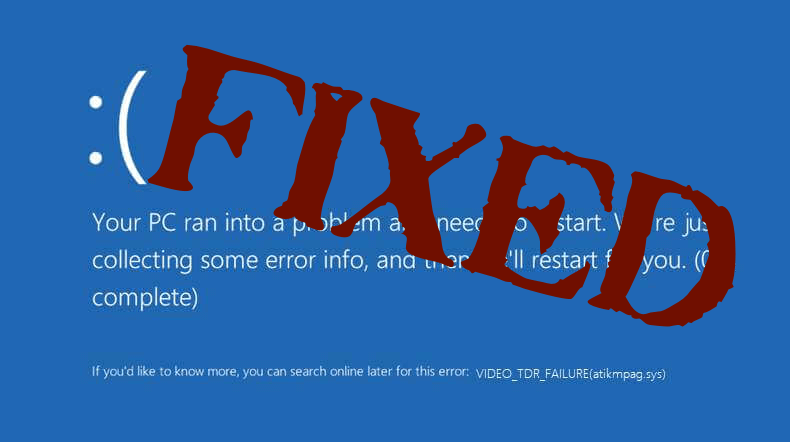
Video_tdr_failure (atikmpag.sys) è un tipo di errore BSOD, questo errore è generalmente innescato da un driver grafico difettoso, incompatibile o danneggiato. Questo errore generalmente inizia a comparire dopo aver aggiornato il loro sistema. Ma la cosa buona di questo errore è che ti fornisce il nome del file che sta generando BSOD video_tdr_failure, così puoi facilmente scoprire da dove è iniziato il problema.
Dopo aver aggiornato il tuo sistema tramite aggiornamento automatico o manuale o se hai aggiornato i driver della grafica, il tuo sistema viene interessato e inizia a mostrare l’errore video_tdr_failure (atikmpag.sys).
Alcuni messaggi di errore relativi a Atikmdag.sys
Tutti gli errori relativi agli errori atikmdag.sys saranno errori “schermata blu della morte” (“BSOD” o “errore STOP”) che si verificano in qualsiasi versione del sistema Windows come XP, Vista, 7, 8 e 10:
- “(Il tuo PC ha riscontrato un problema e deve essere riavviato. Stiamo solo raccogliendo alcune informazioni, quindi riavvieremo per te. Se desideri saperne di più, puoi cercare online più tardi questo errore: atikmdag.sys . “
- “STOP 0x0000000A: IRQL_NOT_LESS_EQUAL – atikmdag.sys”
- “STOP 0x0000001E: KMODE_EXCEPTION_NOT_HANDLED – atikmdag.sys”
- “È stato rilevato un problema e Windows è stato chiuso per prevenire danni al computer. Il problema sembra essere stato causato dal seguente file: Atikmdag.sys. ”
- “È stato rilevato un problema e Windows è stato chiuso per prevenire danni al computer. Il problema sembra essere stato causato dal seguente file: Atikmdag.sys. ”
- “STOP 0 × 00000050: PAGE_FAULT_IN_NONPAGED_AREA – atikmdag.sys”
Come risolvere l’errore BSOD Video_tdr_failure
Al fine di correggere l’errore BSOD, è necessario applicare i suggerimenti e i suggerimenti indicati di seguito, tutti i metodi discussi sono efficaci e in grado di risolvere facilmente questo problema.
Soluzione 1: Aggiorna i driver dello schermo e della grafica
La prima cosa che devi fare è aggiornare i driver della grafica video e correggere l’errore atikmpag.sys video_tdr_failure.
Segui i passaggi per farlo:
- Premi i tasti Win + X> e apri Gestione dispositivi.
- Quindi trova il display adattatore entry > espanderlo
- Quindi, fai clic con il pulsante destro del mouse sul singolo driver grafico> scegli “aggiorna”.
- Se richiesto, selezionare “cerca automaticamente il software del driver“.
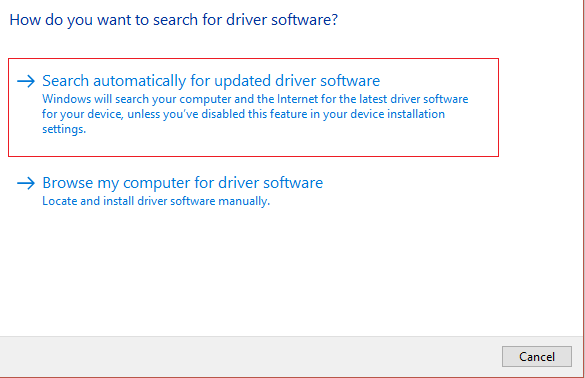
- Attendere fino a quando l’intero processo è in esecuzione e riavviare il sistema operativo Windows.
Assicurarsi di aggiornare i driver di dispositivo dal sito Web del produttore o dal sito Web ufficiale di Microsoft.
Nonostante ciò, è possibile aggiornare facilmente i driver eseguendo Driver Updater, questo rileva e aggiorna automaticamente i driver.
Ottieni Driver Updater da aggiornare e correggere vari problemi ed errori relativi al driver
Soluzione 2: sostituire ATIKMPAG.SYS
Bene, se l’aggiornamento dei driver di dispositivo non funziona per te, qui si consiglia di sostituire tutti i file atikmpag.sys.
Seguire i passaggi per farlo:
- Premi i tasti Windows + R> e digita C:\Windows\ System32
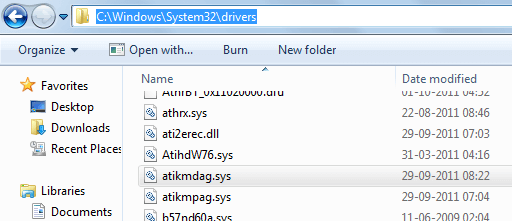
- Ora trova il file atikmpag.sys> rinominalo in atikmpag.sys.bak.
- Quindi premere nuovamente i tasti Windows + R> e digitare C: \> OK
- Cerca nella cartella denominata ATI e in ATI> cerca il file chiamato atikmpag.sy_ lì.

- Come lo trovi> copia il file sul desktop.
- E premi il tasto Windows + X> fai clic su Prompt dei comandi (amministratore).
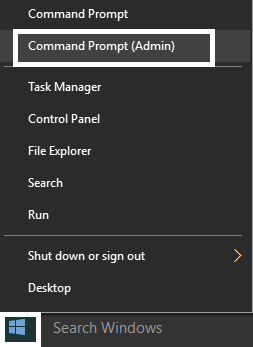
- Successivamente nella finestra aperta> digita chdir desktop> premi Invio.
- Digita exe atikmdag.sy_ atikmdag.sys OPPURE expand -r atikmdag.sy_ atikmdag.sys
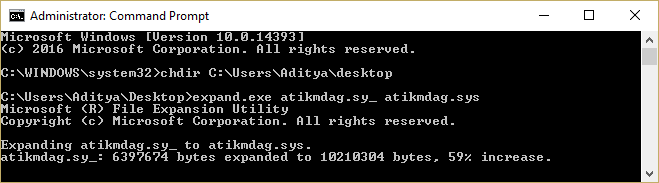
- E premi Invio> e al termine del comando> copia l’ultimo sistema creato dal desktop> incollalo in C:\Windows\System32.
- Infine, riavvia il sistema e verifica se l’errore della schermata blu VIDEO_TDR_FAILURE è stato risolto o meno.
Tuttavia, se questo non funziona per te, esegui un’installazione pulita ma prima disinstalla i driver attuali utilizzando l’utilità DDU.
Soluzione 3: reinstallare il driver grafico
Questa è una soluzione funzionante che ha funzionato per molti utenti per correggere l’errore VIDEO_TDR_FAILURE (ATIKMPAG.SYS). Quindi, qui si suggerisce di reinstallare il driver grafico.
Seguire le istruzioni fornite per farlo:
Assicurati di disinstallare il driver dello schermo usando il programma di disinstallazione di terze parti
- Scarica qualsiasi programma di disinstallazione affidabile di driver di terze parti
- E dopo la disinstallazione riavviare il sistema
- Quindi premere il tasto Windows + R> digitare devmgmt.msc> premere Invio per aprire Gestione dispositivi
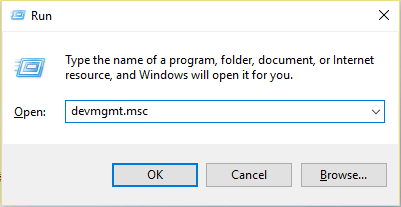
- Quindi fare clic su Azione> fare clic su “Cerca modifiche hardware”.
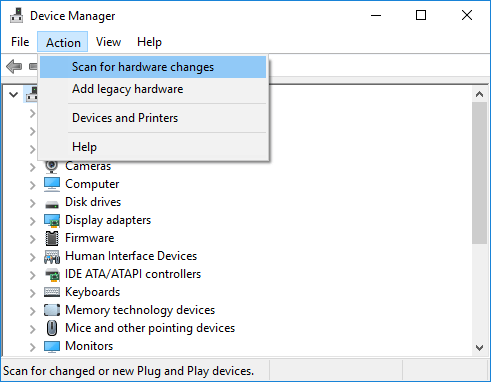
- Ora il tuo PC installa automaticamente il driver grafico più recente
E controlla se l’errore Errore TDR video è stato corretto. Spero che questo funzioni per te, ma in caso contrario si consiglia di eseguire lo strumento di riparazione automatica di Windows per correggere la schermata blu dell’errore di morte VIDEO_TDR_FAILURE (ATIKMPAG.SYS) in Windows 10/8/7.
Migliore e facile Soluzione per correggere l’errore VIDEO_TDR_FAILURE
In molti casi, l’esecuzione delle soluzioni manuali non funzionerà per correggere l’errore, quindi in questo caso è consigliabile eseguire il professionista PC Riparazione strumento funziona per correggere l’errore di Windows 10 VIDEO_TDR_FAILURE.
Questo è uno strumento altamente avanzato che esegue la scansione del sistema, rileva tutti gli errori problematici e li risolve in pochi clic.
Con questo, puoi anche risolvere vari problemi comuni del computer, file danneggiati, corruzione del registro, errore BSOD, errore dell’applicazione, proteggerti anche da infezioni da virus e altri. Ti aiuta anche a ottimizzare le prestazioni del PC Windows.
Ottieni lo PC Riparazione strumento per correggere l’errore VIDEO_TDR_FAILURE
Conclusione
Quindi, questo è tutto sulla schermata blu di errore di morte video_tdr_failure atikmpag.sys in Windows 10/8/7.
Prova le soluzioni fornite una per una per correggere la schermata blu Errore TDR video dell’errore di morte.
Assicurati di seguire attentamente le soluzioni manuali fornite per evitare ulteriore corruzione, altrimenti esegui lo PC Riparazione strumento, per correggere facilmente l’errore.
Nonostante ciò, esegui sempre una scansione completa dei virus a intervalli regolari, elimina i file temporanei, elimina i file e le cartelle indesiderati, disinstalla anche l’applicazione indesiderata per rendere il sistema privo di errori ed eseguire in modo impeccabile.
Questo è tutto..!!!
Hardeep has always been a Windows lover ever since she got her hands on her first Windows XP PC. She has always been enthusiastic about technological stuff, especially Artificial Intelligence (AI) computing. Before joining PC Error Fix, she worked as a freelancer and worked on numerous technical projects.